
时间:2020-11-28 04:23:58 来源:www.win10xitong.com 作者:win10
win10文件夹拒绝访问的情况我认为很多网友都遇到过,甚至有些时候会经常碰到,如果对于老鸟来说就很简单就可以处理,但是对于新手处理win10文件夹拒绝访问的问题就很难,那win10文件夹拒绝访问的情况能不能处理呢?小编先给大家说一下简单的措施:1、右键点击打不开的文件夹,选择属性,点击安全选项卡,在选择高级功能。2、点击所有者后面的更改键就这个问题很轻松的搞定了。刚才说得方法是一个概括,不是很全面,如果你没有看懂,那我们下面就详细的带来win10文件夹拒绝访问的具体操作法子。
推荐系统下载:系统之家Win10纯净版
操作流程:
1.右键单击无法打开的文件夹,选择属性,单击安全选项卡,然后选择高级功能。

2.单击所有者后面的更改按钮
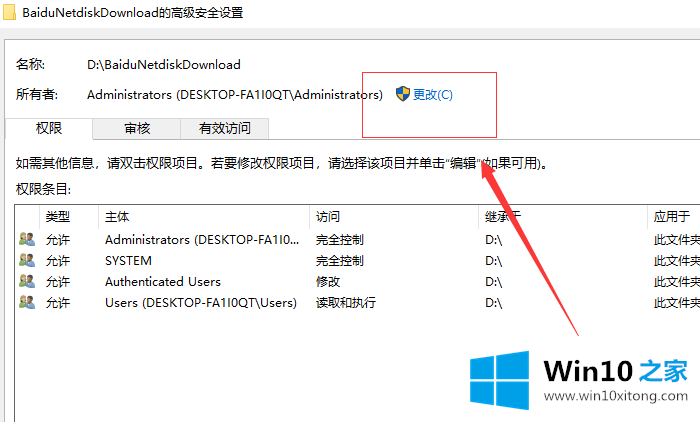
3.在弹出的“选择用户和组”窗口中键入管理员帐户,然后选择测试名称,确认正确后单击确定。

4.返回高级安全设置,检查替换子容器和所有者下对象的所有者,然后再次单击确定。

5.这时会弹出“变更所有权”的提示弹出窗口。

有关win10文件夹拒绝访问的具体操作法子的内容在以上文章中就非常清楚的讲解了,欢迎大家给小编进行留言。